苹果官网说明: https://support.apple.com/en-us/HT201372
方法1: 在线下载重装
1. 关闭电脑,同时按住 command option R,然后开机,直到看到屏幕上出现一个地球才松开键盘上的键;
2. 如果尚未联网, 地球下面会出现下拉菜单让您选择网络 , 联网之后开始读取进度条;
3. 进度条走完后电脑会重启,进入 “OS X 实用工具”界面;
4. 选择“磁盘工具”,然后点按“继续”;
5. 从左侧的列表中选择您的启动磁盘,然后点按“抹掉”标签;
6. 从“格式”弹出式菜单中,选取“Mac OS 扩展(日志式)”,输入磁盘的名称,然后点按“抹掉”;
7. 在磁盘已被抹掉后,请选取“磁盘工具”>“退出磁盘工具”;
8. 退出后请点击第二行的重新安装;
9. 然后根据提示步步进行下去,系统将会开始安装。 ..
上述方法需要时间长,且需要保持网速稳定,如果掉线就需要重新从头下载,楼主试了几次都失败了,所以不推荐使用该方法。
方法2: 制作 Mac OS U盘USB启动安装盘
这种方法制作比较简单,稳妥,没有兼容性问题,这样以后想给Mac重装系统、在没有网络的情况下或者帮多台机器安装系统都方便得多……
1,下载Mac OS的安装包
2,准备8GB U盘,进入磁盘工具将u盘更改为“Mac OS扩展(日志式)”格式,名称填写“Yosemite”
3,在 Finder 找到下载的 OS X 文件
4,右键点击安装包,选择“显示简介”,点开名称与扩展名,将此文件更名为 1.app
5,在应用程序中打开“终端”,执行“sudo -i”回车
6,输入管理员密码(注意:密码不在屏幕显示,输入完直接回车即可,密码需设为数字或字母形式,不要有字符)
7,在终端继续输入下面这条命令: /Applications/1.app/Contents/Resources/createinstallmedia --volume /Volumes/Yosemite --applicationpath /Applications/1.app
8,回车
9.当屏幕显示:If you wish to continue type (Y) then press return:后输入y,回车
10,当看到一下命令既制作成功:
Ready to start. To continue we need to erase the disk at /Volumes/Yosemite. If you wish to continue type (Y) then press return: y Erasing Disk: 0%... 10%... 20%...100%... Copying installer files to disk... Copy complete. Making disk bootable… Copying boot files… Copy complete. Done
2,准备8GB U盘,进入磁盘工具将u盘更改为“Mac OS扩展(日志式)”格式,名称填写“Yosemite”
3,在 Finder 找到下载的 OS X 文件
4,右键点击安装包,选择“显示简介”,点开名称与扩展名,将此文件更名为 1.app
5,在应用程序中打开“终端”,执行“sudo -i”回车
6,输入管理员密码(注意:密码不在屏幕显示,输入完直接回车即可,密码需设为数字或字母形式,不要有字符)
7,在终端继续输入下面这条命令: /Applications/1.app/Contents/Resources/createinstallmedia --volume /Volumes/Yosemite --applicationpath /Applications/1.app
8,回车
9.当屏幕显示:If you wish to continue type (Y) then press return:后输入y,回车
10,当看到一下命令既制作成功:
Ready to start. To continue we need to erase the disk at /Volumes/Yosemite. If you wish to continue type (Y) then press return: y Erasing Disk: 0%... 10%... 20%...100%... Copying installer files to disk... Copy complete. Making disk bootable… Copying boot files… Copy complete. Done







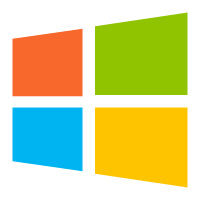













 2746
2746











 被折叠的 条评论
为什么被折叠?
被折叠的 条评论
为什么被折叠?








